WPS文字怎么输入10以上的带圈数字
发布时间:2017-04-01 04:07
相关话题
在用WPS文字中编辑文档时,有时需要用到带圈数字,而默认的带圈数字一般只有1-10,而在10后面的带圈数字需要另行设置才可以使用,那么在WPS文字中该如何去设置,才可以使用呢?下面小编就来告诉你吧。
WPS文字输入10以上的带圈数字的方法
打开WPS文字,选择或输入你需要设置的带圈数字,不限数字大小。
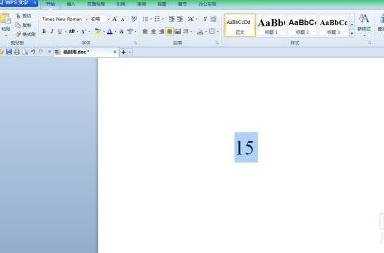
在开始菜单栏中找到拼音指南,并点击旁边的折叠符号,选择带圈字符,如下图。
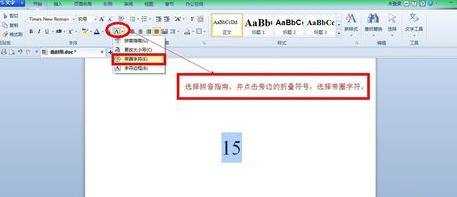
在弹出的菜单中,选择增大圈号(E),并选择下方的圈号为小圆圈,设置好后,单击确定。
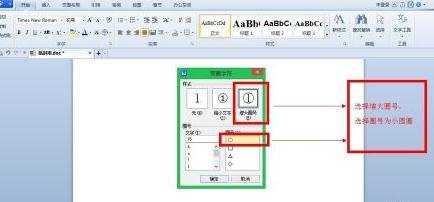
效果预览如下图,如果带圈数字选择错误或你想修改圆圈中的数字,你可以选择已经设置好的带圈数字,然后再次选择拼音指南功能,进入带圈字符菜单中,在弹出的对话框中,在文字(T)下方的输入框内,输入你想要输入的数字,设置好后,点击下方的确定。
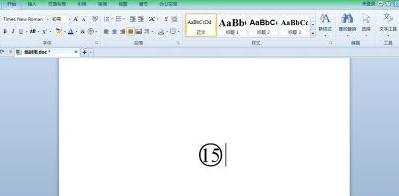
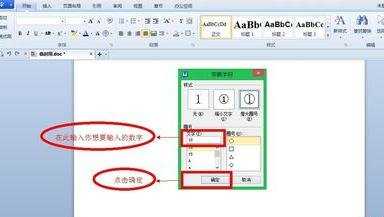
如果你感觉带圈字符大于你的周边文字内容时,你可以选择带圈字符里的缩小文字功能,再单击确定。
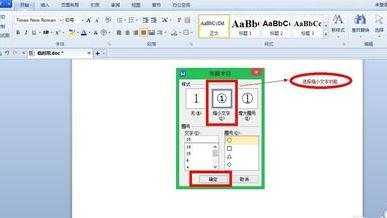
WP

WPS文字怎么输入10以上的带圈数字的评论条评论